 Haut de page
Haut de page| Alain Barraud | Mémento informatique |
<form></form>. C'est la principale du formulaire, elle permet d'en indiquer le début et la fin. |
Noter qu'il faut obligatoirement mettre des balises de type block (comme <p></p>) à l'intérieur du formulaire si on veut écrire du texte dedans. |
Pour insérer une zone de texte à une ligne, on utilise la balise <input/>.Elle est accompagnée de deux attributs : type qui définit le type de champ de formulaire. |
Zone de texte à une ligne
 |
<input type="text" /> <!-- Zone de texte d'une ligne --><input type="password" /> <!-- Mot de passe (le texte est caché) --><input type="file" /> <!-- Envoi de fichier --><input type="checkbox" /> <!-- Case à cocher --><input type="radio" /> <!-- Bouton d'option --><input type="submit" /> <!-- Bouton d'envoi --><input type="reset" /> <!-- Bouton de remise à zéro --><input type="hidden" /> <!-- Champ caché -->name qui est le nom de la zone de texte et qui permettra par la suite (dans le langage PHP) que tel texte correspond à tel nom de zone de texte.type="text" name="pseudo" /></p> |
Penser à entourer la balise <input /> par une balise block comme <p></p> car sinon la page web ne sera pas valide (cela est expliqué dans l'annexe "Le W3C et les standards du web"). |
<label> qui entoure le libellé de ce qu'il faut mettre.for qui a la même valeur que l'id du champ…method="post" action="traitement.php">for="pseudo">Votre pseudo</label> : <input type="text" name="pseudo" id="pseudo" />value.<input type="text" name="pseudo" value="@lain33": />size.maxlength.method="post" action="traitement.php">for="pseudo">Votre pseudo :</label>type="text" name="pseudo2" id="pseudo2" value="@lain33" size="30" maxlength="10" />for="pass">Votre mot de passe :</label>type="password" name="pass" id="pass" />La zone de texte multiligne est une balise existant par paire (contrairement à <input />). C'est la balise <textarea></textarea>.La raison de cette balise par paire, c'est de pouvoir pré-remplir la zone de texte comme avec value, sauf que là, on peut le faire sur plusieurs lignes. Pour elle aussi, comme pour tout autre élément du formulaire, il faut lui donner un nom avec name, et utiliser un label qui explique de quoi il s'agit. |
Zone de texte multiligne
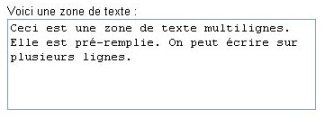 |
method="post" action="traitement.php">for="montrer">Voici une zone de texte :</label><br />name="montrer" id="montrer" rows="5" cols="40">Avec la balise <input /> et l'attribut checkbox.Avec les labels, on n'est pas obligé de cliquer directement sur la case. Cliquer sur le texte à côté suffit (sauf pour IE !) On peut cocher une case par défaut. Pour cela, rajouter l'attribut checked="checked".Le visiteur pourra cocher autant de cases qu'il voudra. |
Cases à cocher
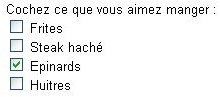 |
method="post" action="traitement.php">type="checkbox" name="frites" id="frites" /> <label for="frites">Frites</label><br />type="checkbox" name="steak" id="steak" /> <label for="steak">Steak haché</label><br />type="checkbox" name="epinards" id="epinards" checked="checked" /> <label for="epinards">Epinards</label><br />type="checkbox" name="huitres" id="huitres" /> <label for="huitres">Huitres</label>| Les zones d'options permettent de faire un choix (et un seul) parmi une liste de possibilités. Avec la balise <input /> et l'attribut radio.La différence avec les cases à cocher, c'est que les zones d'options fonctionnent par "groupe". Tout un groupe d'options a le même nom, mais un attribut value différent à chaque fois. D'avoir le même nom permet au navigateur de savoir à quel "groupe" appartient tel bouton. Si on enlève l'attribut name, l'élément devient sectionnable. C'est pour cela qu'on "lie" les éléments entre eux en leur donnant un nom identique. |
Zones d'options
 |
 |
Noter que pour les zones d'options, on choisit un id différent de name. En effet, les name étant identiques, on ne pourrait pas les différencier (et un id doit être unique !). Voilà donc pourquoi on choisit de mettre à l'id la même valeur que value. |
checked="checked".method="post" action="traitement.php">type="radio" name="age" value="moins15" id="moins15" /> <label for="moins15">Moins de 15 ans</label><br />type="radio" name="age" value="medium15-25" id="medium15-25" /> <label for="medium15-25">15-25 ans</label><br />type="radio" name="age" value="medium25-40" id="medium25-40" /> <label for="medium25-40">25-40 ans</label><br />type="radio" name="age" value="plus40" id="plus40" /> <label for="plus40">Encore plus vieux que ça ?!</label>type="radio" name="continent" value="europe" id="europe" /> <label for="europe">Europe</label><br />type="radio" name="continent" value="afrique" id="afrique" /> <label for="afrique">Afrique</label><br />type="radio" name="continent" value="asie" id="asie" /> <label for="asie">Asie</label><br />type="radio" name="continent" value="amerique" id="amerique" /> <label for="amerique">Amérique</label><br />type="radio" name="continent" value="australie" id="australie" /> <label for="australie">Australie</label>| Les listes déroulantes sont un autre moyen élégant de faire un choix entre plusieurs possibilités. On utilise la balise <select></select> qui indique le début et la fin de la liste déroulante.On ajoute l'attribut name à la balise pour donner un nom à la liste.Ensuite, à l'intérieur de <select></select>, on va mettre plusieurs balises <option></option> (une par choix possible).On rajoute un attribut value pour pouvoir identifier ce que le visiteur a choisi.Si on veut sélectionner une valeur par défaut, dans ce cas, on ne peut plus utiliser checked="checked", on utilise à la place le selected="selected". |
Listes déroulantes
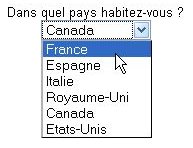 |
method="post" action="traitement.php">for="pays">Dans quel pays habitez-vous ?</label><br />name="pays" id="pays">value="france">France</option>value="espagne">Espagne</option>value="italie">Italie</option>value="royaume-uni">Royaume-Uni</option>value="canada" selected="selected">Canada</option>value="etats-unis">Etats-Unis</option>value="chine">Chine</option>value="japon">Japon</option><optgroup></optgroup>.label qui permet de donner un nom au groupe (à ne pas confondre avec la balise <label> !).
method="post" action="traitement.php">for="pays">Dans quel pays habitez-vous ?</label><br />name="pays" id="pays">label="Europe">value="france">France</option>value="espagne">Espagne</option>value="italie">Italie</option>value="royaume-uni">Royaume-Uni</option>label="Amérique">value="canada">Canada</option>value="etats-unis">Etats-Unis</option>label="Asie">value="chine">Chine</option>value="japon">Japon</option>tabindex qui peut se rajouter sur toutes les balises du formulaire qu'on vient de voir. |
On n'est pas obligé de mettre des nombres qui se suivent. Il est même conseillé de laisser des "espaces" entre les nombres au cas où on aurait besoin de rajouter plus tard des champs. Ainsi, il est tout à fait possible de compter 10 par 10 : n°10, n°20, n°30 etc… Ça ne coûte pas plus cher de compter de 10 en 10, et si plus tard on a besoin de créer un champ n°25, on n'aura aucun problème |
method="post" action="traitement.php">for="nom">Quel est votre nom ?</label><br />type="text" name="nom" id="nom" tabindex="10" /><br />for="prenom">Quel est votre prénom ?</label><br />type="text" name="prenom" id="prenom" tabindex="20" /><br />for="email">Quel est votre e-mail ?</label><br />type="text" name="email" id="email" tabindex="30" /><br />for="pays">Dans quel pays habitez-vous ?</label><br />name="pays" id="pays" tabindex="40">label="Europe">value="france">France</option>value="espagne">Espagne</option>value="italie">Italie</option>value="royaume-uni">Royaume-Uni</option>label="Amérique">value="canada">Canada</option>value="etats-unis">Etats-Unis</option>label="Asie">value="chine">Chine</option>value="japon">Japon</option> |
Par défaut, si aucun tabindex n'est mis, le navigateur dira que le premier champ est celui tout en haut, et que le dernier celui tout en bas de la page. Cependant, il est conseillé de toujours mettre les tabindex, car si le formulaire se complexifie par la suite cela sera très utile. |
<fieldset></fieldset> pour délimiter un groupe de champs.<input />…) ainsi qu'une autre balise : <legend></legend>. Celle-ci permet de donner le nom du groupe.method="post" action="traitement.php">for="nom">Quel est votre nom ?</label><br />type="text" name="nom" id="nom" tabindex="10" /><br />for="prenom">Quel est votre prénom ?</label><br />type="text" name="prenom" id="prenom" tabindex="20" /><br />for="email">Quel est votre e-mail ?</label><br />type="text" name="email" id="email" tabindex="30" /><br />type="radio" name="souhait" value="riche" id="riche" tabindex="40" /> <label for="riche">Etre riche</label><br />type="radio" name="souhait" value="celebre" id="celebre" tabindex="50" /> <label for="celebre">Etre célèbre</label><br />type="radio" name="souhait" value="intelligent" id="intelligent" tabindex="60" /> <label for="intelligent">Etre <strong>encore</strong> plus intelligent</label><br />type="radio" name="souhait" value="autre" id="autre" tabindex="70" /> <label for="autre">Autre…</label><br />for="precisions">Si "Autre", veuillez préciser :</label><br />name="precisions" id="precisions" cols="40" rows="4" tabindex="80"></textarea> |
A l'intérieur des <fieldset></fieldset>, l'utilisation de balises de paragraphe <p></p> n'est plus obligatoire comme c'était le cas avant. |
type="submit". On peut lui ajouter un attribut value pour changer le texte à l'intérieur du bouton, mais on peut laisser la valeur par défaut, c'est aussi clair : <input type="submit" />type="reset"<input type="reset" /><input type="button" value="Je sers à rien" />method="post" action="traitement.php">for="nom">Quel est votre nom ?</label><br />type="text" name="nom" id="nom" tabindex="10" /><br />for="prenom">Quel est votre prénom ?</label><br />type="text" name="prenom" id="prenom" tabindex="20" /><br />for="email">Quel est votre e-mail ?</label><br />type="text" name="email" id="email" tabindex="30" /><br />type="radio" name="souhait" value="riche" id="riche" tabindex="40" /> <label for="riche">Etre riche</label><br />type="radio" name="souhait" value="celebre" id="celebre" tabindex="50" /> <label for="celebre">Etre célèbre</label><br />type="radio" name="souhait" value="intelligent" id="intelligent" tabindex="60" /> <label for="intelligent">Etre <strong>encore</strong> plus intelligent</label><br />type="radio" name="souhait" value="autre" id="autre" tabindex="70" /> <label for="autre">Autre…</label><br />for="precisions">Si "Autre", veuillez préciser :</label><br />name="precisions" id="precisions" cols="40" rows="4" tabindex="80"></textarea>type="submit" /> <input type="reset" />